
从随身碟的文件恢复
如何恢復刪除的文件,從鋼筆驅動器?
在高科技和快节奏的世界里,一切是数字,有一个笔式驱动器用于存储文件和数据已经成为我们生活中的重要组成部分。它是一个电子闪光存储装置或用于存储数字信息的非易失性的移动设备。它们体积小,是便携式的。笔式驱动器是一个可重写的设备,在使用外接电源的情况下,它有着辉煌的数据保留功能。有不同的生产企业如金士顿,索尼,创见随身碟,随身碟也被称为USB(通用串行总线)闪存驱动器,它使用闪存来存储数据。另一方面是硬盘驱动器的存储设备,用于存储操作系统,系统文件和应用程序软件。但是,硬盘驱动器和闪存驱动器的主要区别是,闪存驱动器可以存储应用程序,但不能用于运行系统级应用.
T他钢笔驱动器或USB闪存棒集成了通用串行总线(USB)接口。它采用FAT32文件格式,用于存储和处理数据就可以了。笔驱动器用于存储重要的备份文件或数据从一个系统转移到另一个。即使小心处理后的笔驱动器,你仍然倾向于从他们丢失数据,因为他们很容易受到数据丢失。在这种情况下恢复删除和丢失的文件,你需要合适的软件,可以有效地恢复随身碟数据。在许多情况下,这有助于从笔式驱动器的主要数据丢失.
导致笔式驱动器的数据丢失的因素如下:
- 意外格式化: 如果你无意中格式化随身碟那么整个笔驱动器上的数据被删除,它会导致巨大的数据丢失.
- 反病毒掃描: 防病毒扫描也可能导致文件删除。例如,如果你有一个笔式驱动器,你想将这些数据传送到您的系统中。当您将笔式驱动器到你的系统,你的杀毒软件开始扫描驱动器。如果它发现的任何病毒,这可能会损害您的计算机中的文件夹或文件,它会删除整个文件夹包含的文件,这可能会导致数据丢失.
- 碎片整理失敗: 碎片整理的过程中,重新安排文件和磁盘空间到相邻的位置,以减少硬盘空间。如果这个过程没有完成成功或失败,因为一些错误的话,有可能是丢失文件的机会.
- 电源浪涌: 同时节省您的系统硬盘驱动器上的文件,如果你的电脑突然被关闭,由于电网波动,这种情况可能会导致数据丢失从您的随身碟.
为了克服上述提到的情况,你需要保护你的计算机电源与UPS(不间断电源)。请确保您的计算机正常关机。避免强制计算机通过按住电源按钮关闭。不要受影响的笔式驱动器上保存的任何新的文件,因为它可能会覆盖硬盘上的数据。如果一旦被覆盖,那么它不可能从驱动器恢复数据。但你仍然可以通过使用良好的恢复文件从笔式驱动器 文件恢复软件用于Windows.
這個強大的軟件可以幫助你恢復文件通過掃描整個驅動器的幾分鐘之內。該軟件有一個能夠識別和恢復文件的基礎上其獨特的簽名。此文件恢復工具,可以恢復超過280種文件類型,還支持FAT16,FAT32,NTFS,NTFS5,ExtFAT驅動文件恢復。購買此實用工具之前,你可以下載演示版,以評估該軟件如何恢復丟失或刪除的文件。這有利於恢復工具 从外部USB驱动器文件恢复, 硬盘驱动器,内存卡,火线,该软件可以让你 恢复Mac上的文件移动到回收站 回收站在Windows上。該軟件還可以讓你 恢复文件从iPod 由于种种原因已经被删除。该软件能够 SanDisk的闪存驱动器文件恢复, 金士顿USB闪存驱动器恢复和存储设备的其他品牌.
按照下面給出的步驟來恢復文件從隨身碟:
步 1: 下载并安装Windows文件恢复软件的演示版本。作为一个奴隶,受影响的随身碟现在连接到系统的USB端口。运行该软件,无论是从程序菜单或通过点击桌面上的快捷方式图标,选择 "Recover Photos" 從主屏幕上的選項,如圖所示 1.
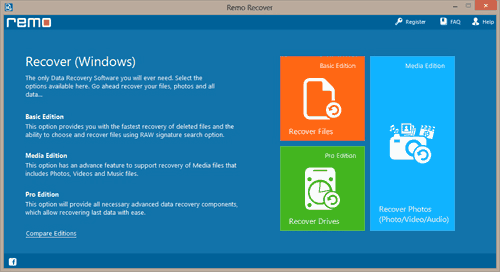
圖1。主屏幕
步 2: 當您選擇 "Recover Photos" 選項,出現一個新窗口。新的窗口,為您提供一個選項to "Recover Deleted Photos"或 "Recover Lost Photos". 選擇 "Recover Deleted Photos" 選項,並繼續進行到下一個步驟,如在圖2中示出.
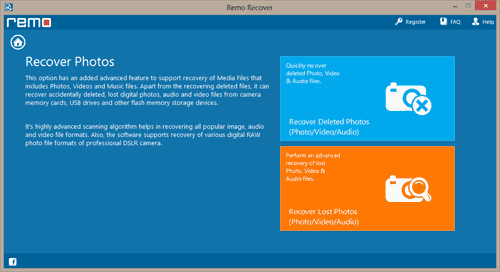
圖2。選擇恢復已刪除的照片選項
步 3: 一旦你選擇"Recover Deleted Photos" 選項,軟件會檢測所有物理驅動器,顯示如圖3所示。選擇您要恢復丟失的文件,並點擊驅動 "Next".
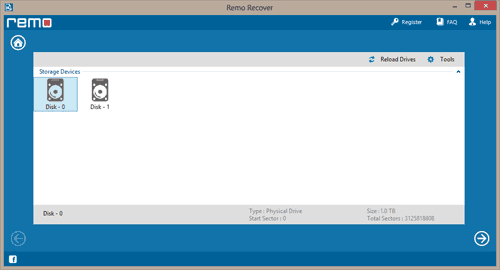
圖3。選擇“驅動器”
步 4: 當你點擊 "Next" 您可以在一个选项来搜索一个特定的文件从显示为图4中所示的列表中选择的文件类型的基础上其独特的签名。你也有一个选项 "Skip" 這一步.
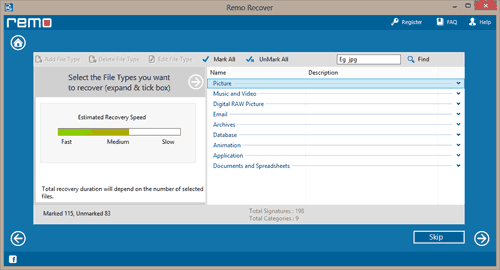
Figure 4. Select File Type
步 5: 在點擊 "Next" 開始掃描過程。該軟件恢復刪除的文件和顯示所有恢復的數據 "Data View / File Type View".. 我們可以 "Preview" 選項查看恢復的數據顯示在圖5。
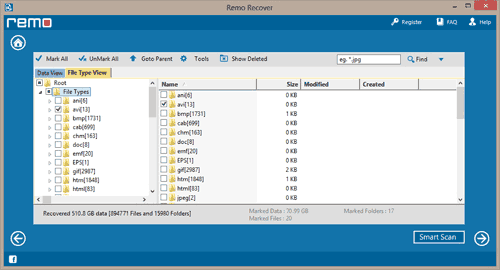
圖5。數據視圖/文件類型查看
步 6: 使用 "Preview" 查看恢復的數據保存之前,你可以使用的選項 "Save Recovery Session" 可以選擇保存掃描的信息,如在圖6中示出。您可以在以後使用 "Open Recovery Session" 選項加載激活的行貨版本軟件後,掃描的文件保存恢復數據.
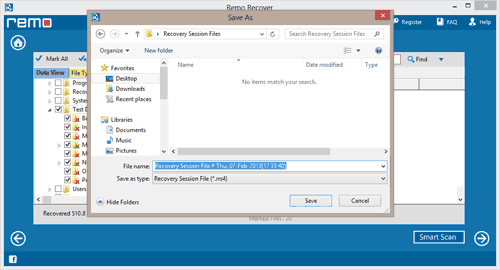
圖6。保存恢復會話



